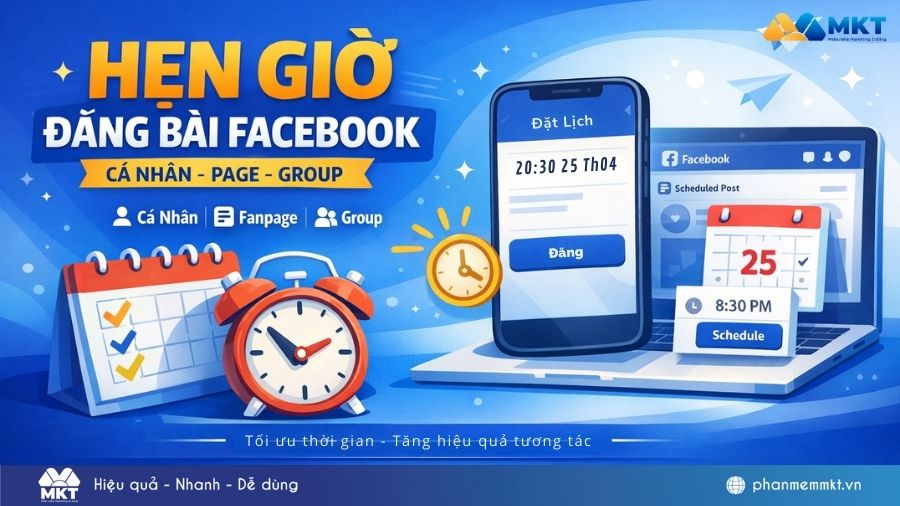Facebook LIVE là một tính năng được nhiều nhiều người sử dụng với mục đích giải trí, bán hàng, quảng bá,… Nếu bạn đang tìm cách phát trực tiếp trên Facebook bằng điện thoại, máy tính đơn giản thì hãy tham khảo ngay bài viết sau đây của Phần mềm MKT nhé!

I. Lợi ích của việc phát trực tiếp trên Facebook
Phát trực tiếp trên Facebook có rất nhiều lợi ích, đặc biệt là trong tương tác với khán giả của bạn. Dưới đây là một số lợi ích của việc livestream trên Facebook:
- Tăng tương tác và tầm nhìn: Livestream trên Facebook giúp bạn tương tác trực tiếp với khán giả của mình, đồng thời cũng giúp tăng tầm nhìn của bài viết của bạn. Bạn có thể thu hút sự quan tâm của người theo dõi bằng cách thông báo trước khi phát sóng trực tiếp, tạo ra sự tò mò và tạo động lực cho người xem theo dõi bạn.
- Tạo sự gắn kết: Phát trực tiếp trên Facebook giúp tạo ra sự gắn kết giữa người xem và nhà sản xuất nội dung. Bạn có thể phản hồi trả lời trực tiếp các câu hỏi của khán giả để tạo ra một sự kết nối tốt hơn với họ.
- Tiết kiệm thời gian và chi phí: So với các hình thức quảng cáo truyền thống, việc phát trực tiếp video Facebook là một cách tiết kiệm chi phí và thời gian hiệu quả hơn. Bạn không cần phải đầu tư nhiều vào quảng cáo và bố trí phòng thu, chỉ cần một điện thoại thông minh hoặc máy tính có kết nối Internet.
- Tăng doanh số bán hàng: Nếu bạn là một nhà bán lẻ hoặc doanh nghiệp bán hàng trực tuyến, livestream trên Facebook có thể giúp tăng doanh số bán hàng. Bạn có thể sử dụng video để giới thiệu sản phẩm của mình và cung cấp thông tin chi tiết về sản phẩm cho khách hàng của mình.
- Dễ dàng chia sẻ và lưu trữ: Video phát trực tiếp trên Facebook có thể được lưu trữ và chia sẻ lại sau khi phát sóng. Điều này giúp bạn dễ dàng tiếp cận với khán giả của mình và tạo ra một nguồn tài nguyên video để sử dụng sau này.
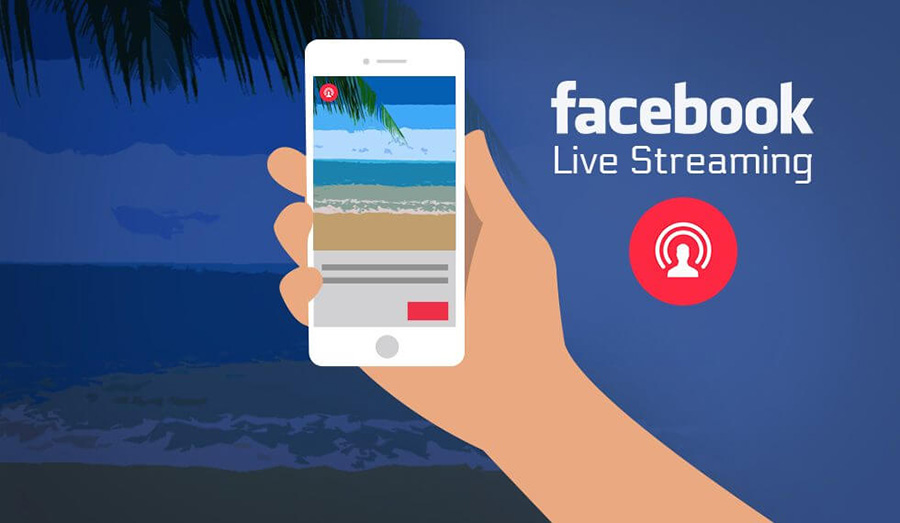
Với nhiều lợi ích như vậy, phát trực tiếp trên Facebook là một cách hiệu quả để tương tác với khán giả của bạn và đưa ra thông tin mới nhất về sản phẩm, dịch vụ của bạn.
II. Cách phát trực tiếp trên Facebook bằng điện thoại
Dưới đây là 2 cách phát sóng trực tiếp trên Facebook bằng điện thoại một cách đơn giản mà bạn có thể áp dụng.
1. Livestream trên Facebook trực tiếp
Đầu tiên, chúng tôi sẽ chia sẻ đến bạn cách phát trực tiếp trên Facebook ngay trên ứng dụng chính. Các bước thực hiện như sau:
- Bước 1: Mở ứng dụng Facebook trên điện thoại => nhấn vào Bạn đang nghĩ gì? ở đầu Bảng tin.

- Bước 2: Nhấn vào Phát trực tiếp.
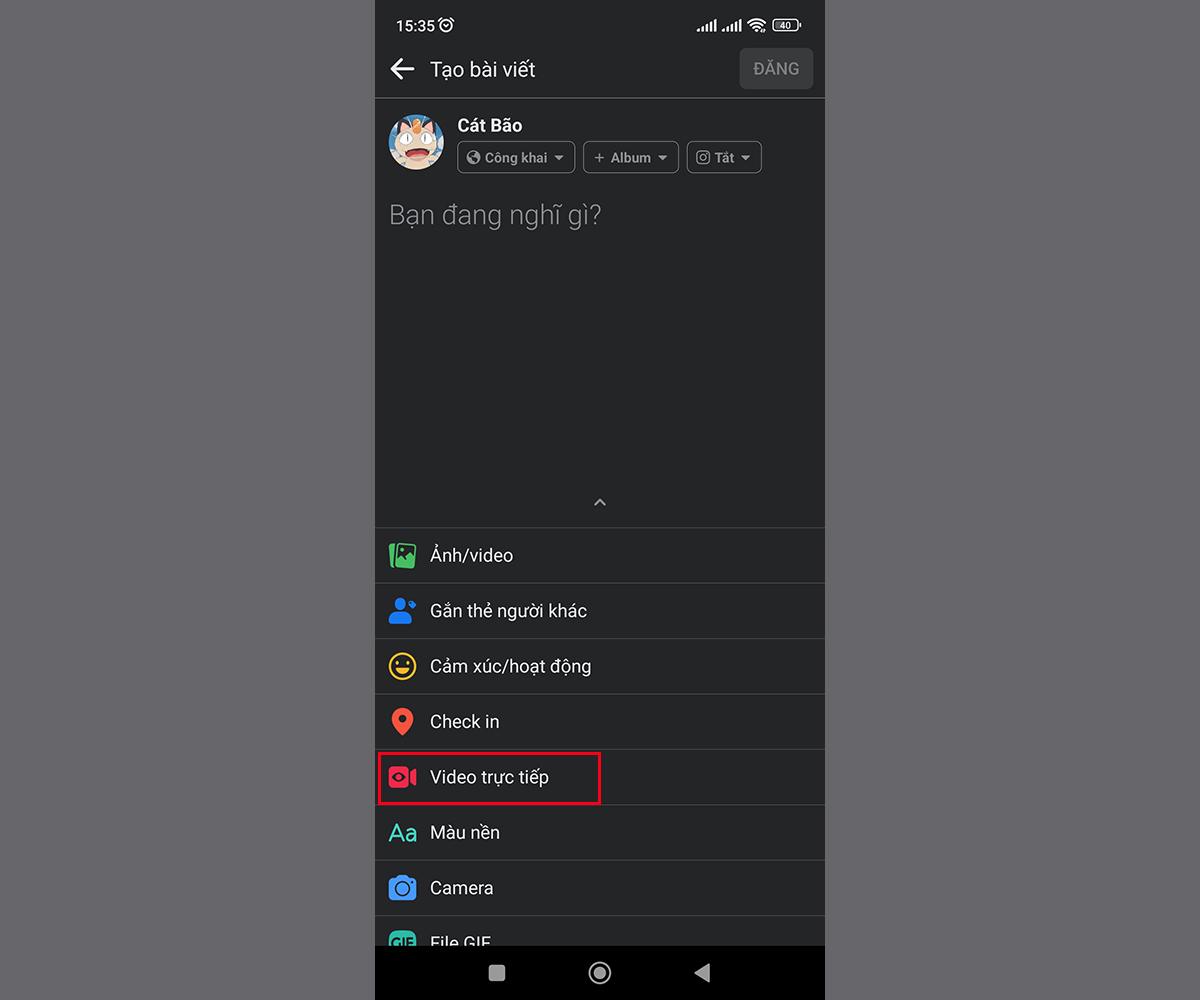
- Bước 3: Bạn có thể nhấn vào
ở dưới cùng bên phải để thêm hiệu ứng tùy chỉnh (ví dụ như: Check In, Mời bạn bè) hoặc nhấn vào
để thêm hiệu ứng, filter.
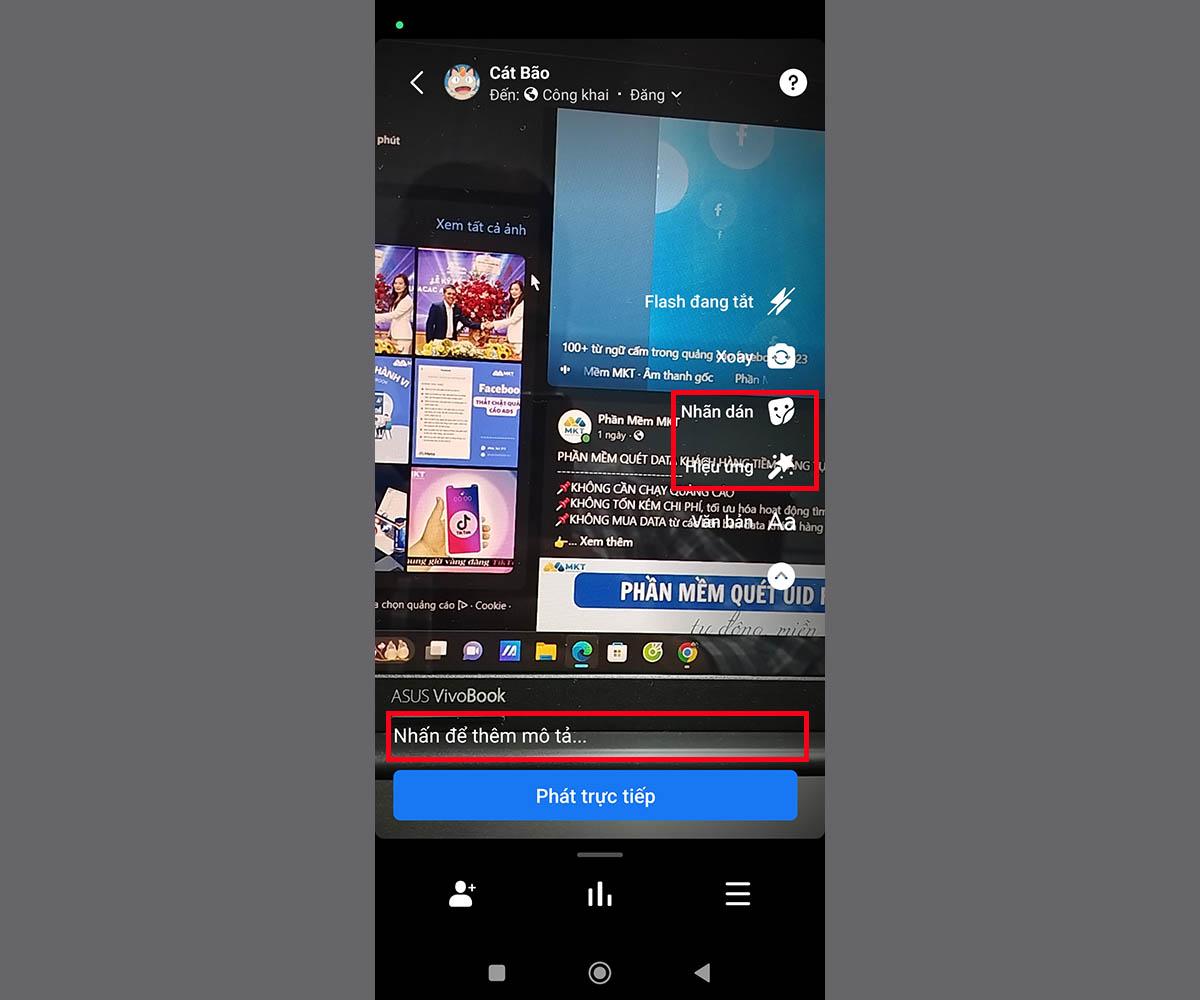
- Bước 4: Sau khi thực hiện xong các bước điều chỉnh, bạn nhấn vào Phát trực tiếp để bắt đầu.
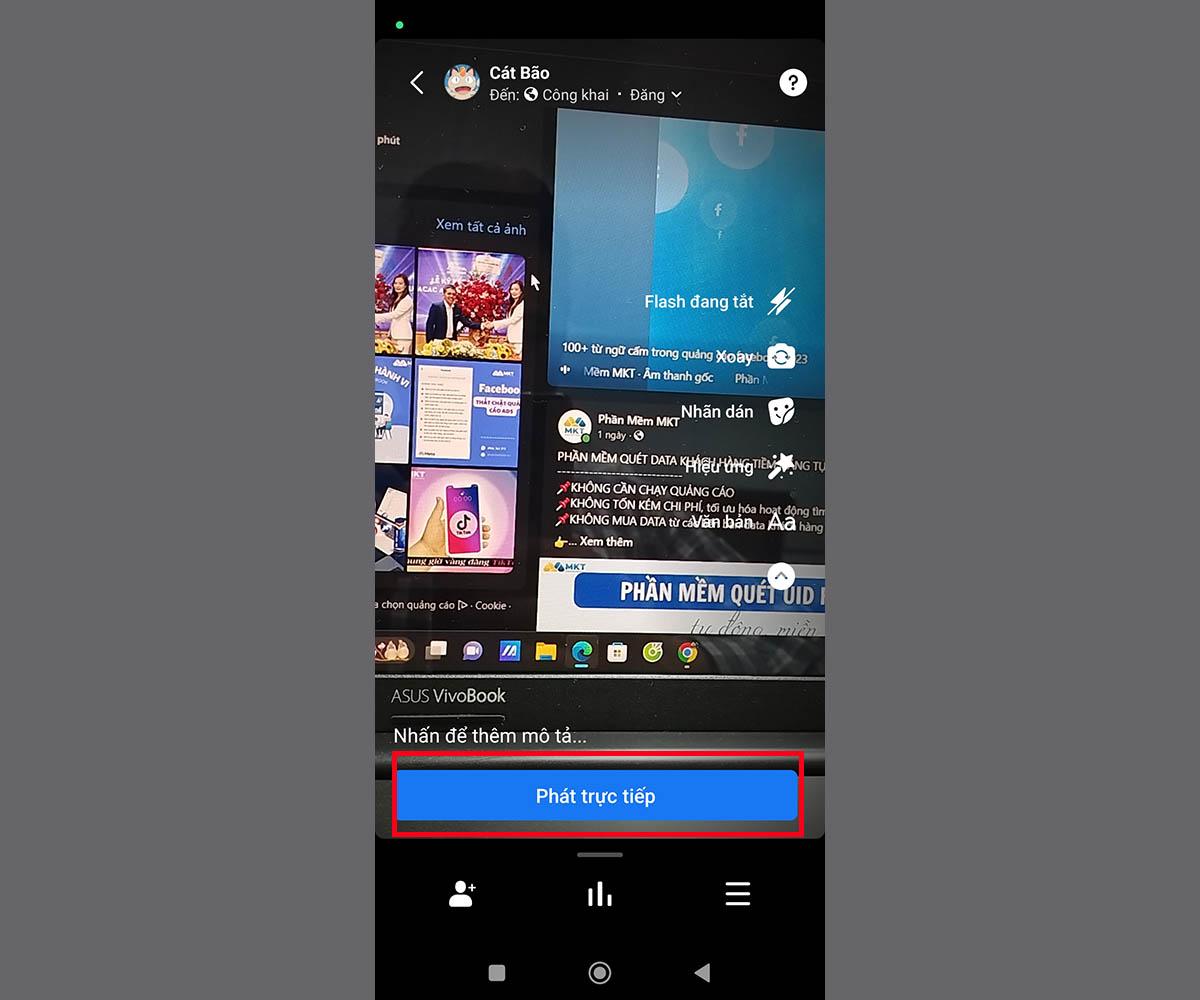
- Bước 5: Sau khi kết thúc buổi livestream, bạn nhấn vào Kết thúc để dừng là được.
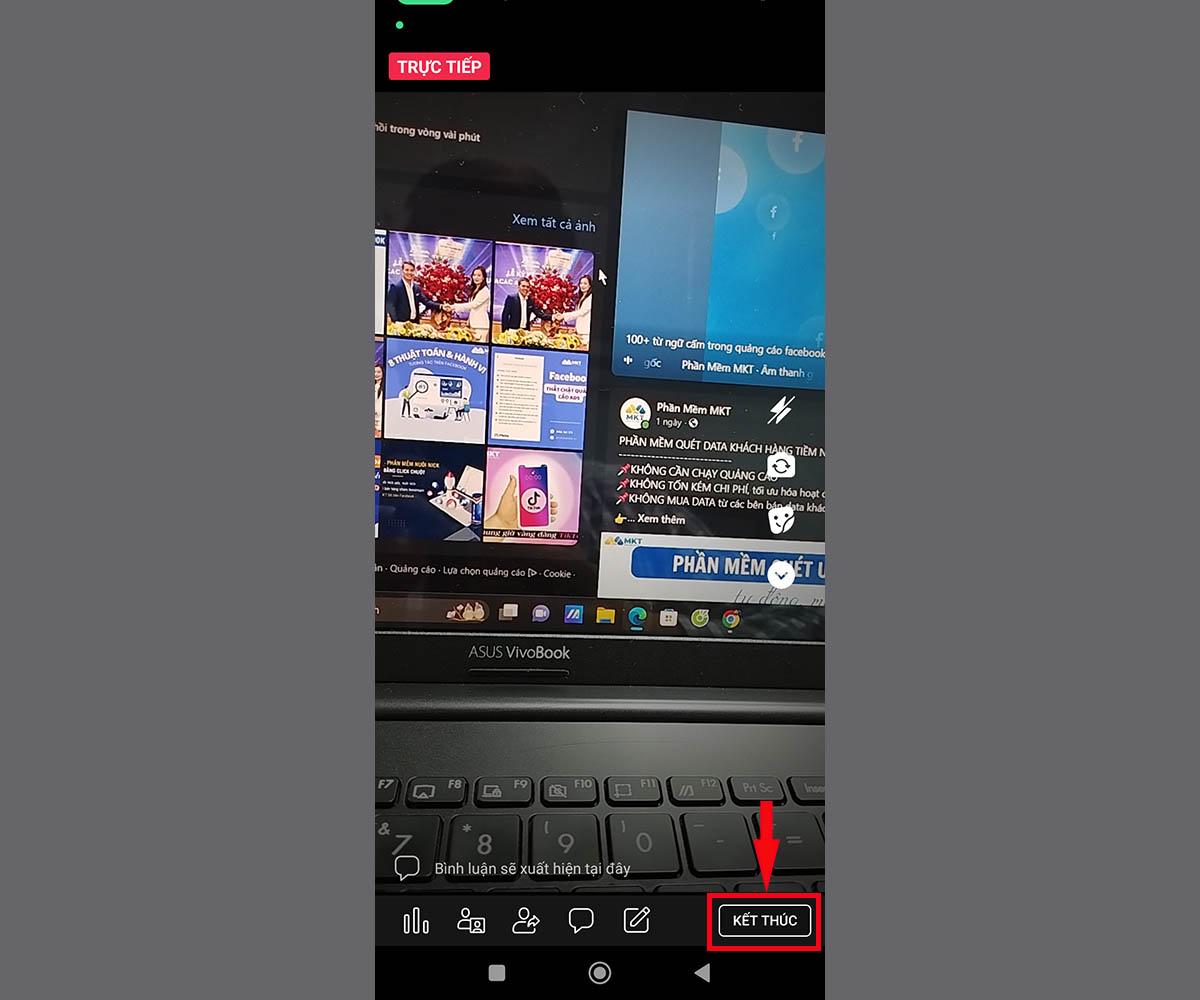
2. Cách phát trực tiếp trên Facebook bằng ứng dụng bên thứ 3
Nếu như bạn thấy các bộ lọc trên ứng dụng Facebook chưa đủ đáp ứng nhu cầu của bạn. Thì bạn có thể tham khảo qua ứng dụng làm đẹp ManyCam để phát trực tiếp nhé. Cách livestream trên Facebook bằng ứng dụng bên thứ 3 bằng điện thoại như sau:
- Bước 1: Bạn tải phần mềm làm đẹp ManyCam về điện thoại theo đường link sau.
- Bước 2: Tiếp đến, bạn mở ứng dụng lên, cấp quyền Cho phép ManyCam ghi âm Trong khi dùng ứng dụng.
- Bước 3: Hãy nhấn vào biểu tượng hình mặt cười để thêm sticker hoặc biểu tượng hình 3 vòng tròn để có thể tùy chỉnh bộ lọc Filter. Tiếp đến bạn nhấn vào Biểu tượng Livestream có màu xanh.
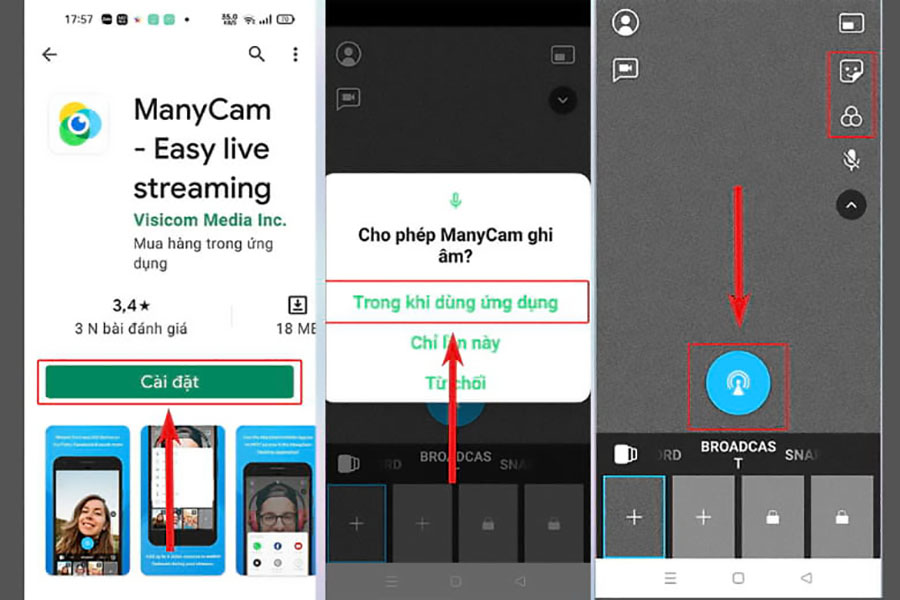
- Bước 4: Chọn vào mục Live stream trên Facebook => chọn Tiếp tục dưới tên => Tùy chỉnh đối tượng có thể xem => nhấn OK và chọn Tiếp tục.
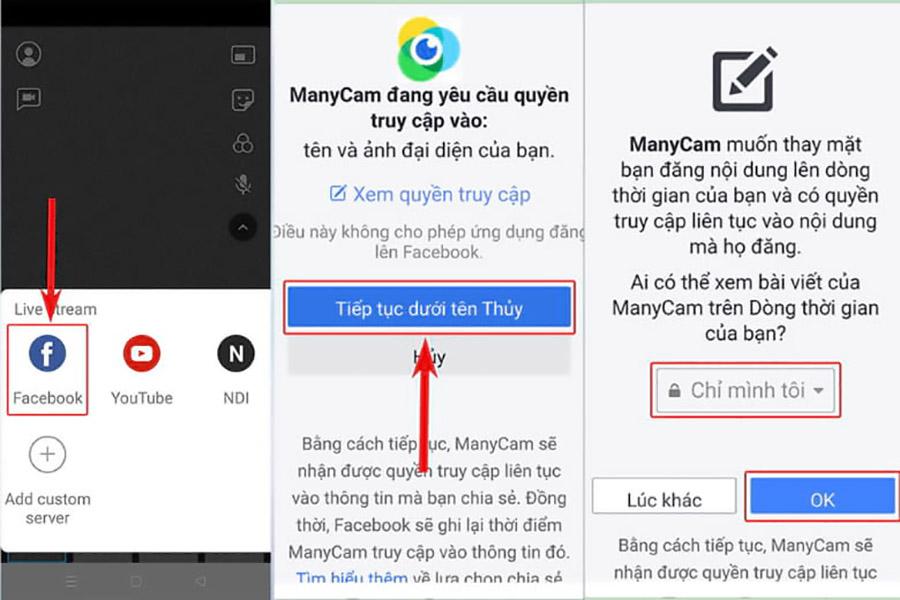
- Bước 5: Nhấn nút Start Stream để bắt đầu buổi phát sóng trực tiếp của bạn => Nếu muốn kết thúc thì bạn chỉ cần nhấn vào Biểu tượng Livestream màu đỏ để dừng là xong.
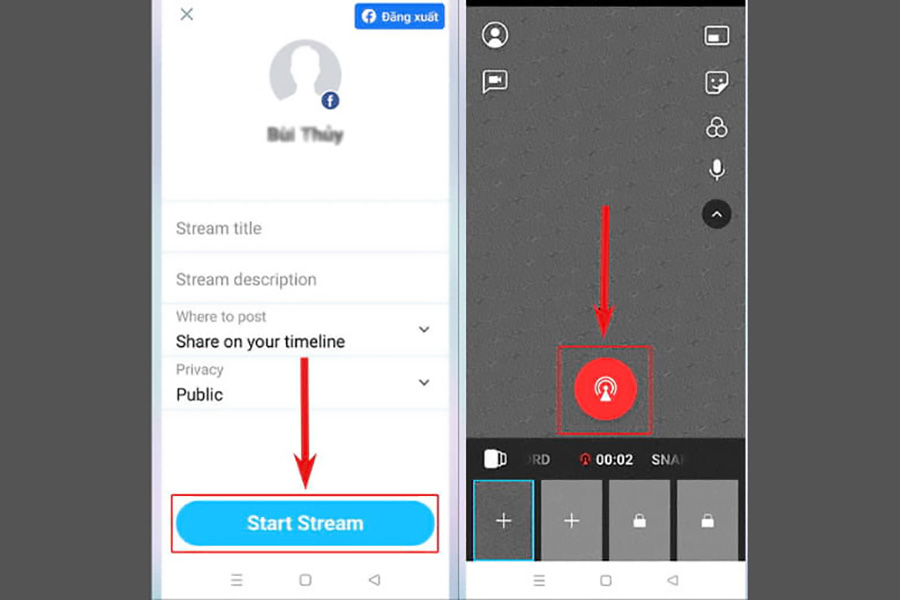
Xem thêm:
- Giải đáp: Người livestream có biết ai đang xem không?
- Hướng dẫn cách ghim bình luận trên Facebook khi livestream chi tiết
III. Cách phát trực tiếp trên Facebook bằng máy tính
Dưới đây là cách phát sóng trực tiếp trên Facebook bằng máy tính, bạn có thể tham khảo và thực hiện nhé.
1. Livestream trên Facebook trực tiếp
Bạn có thể phát sóng trực tiếp trên Facebook bằng máy tính có webcam. Các bước thực hiện như sau:
- Bước 1: Bạn đăng nhập vào Facebook trên trình duyệt web => nhấn vào Video trực tiếp. Hệ thống sẽ chuyển bạn đến Live Producer.
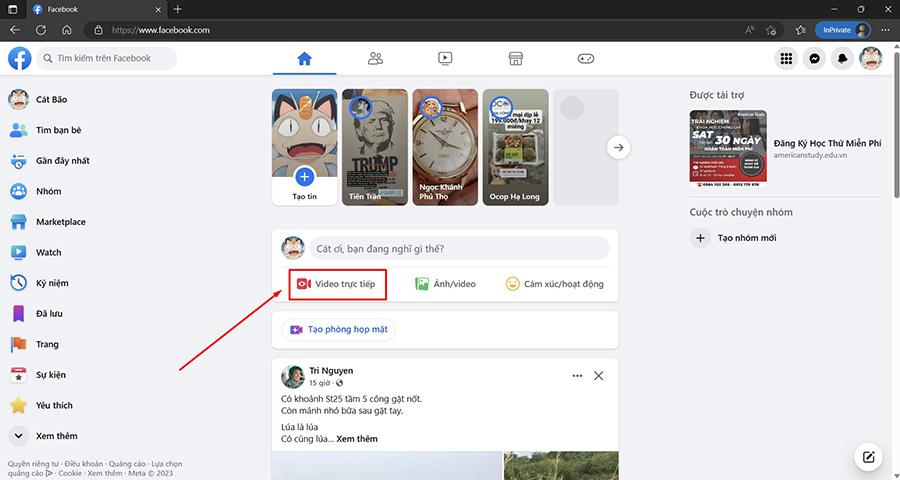
- Bước 2: Nhấn vào Chọn trên thẻ Phát trực tiếp.
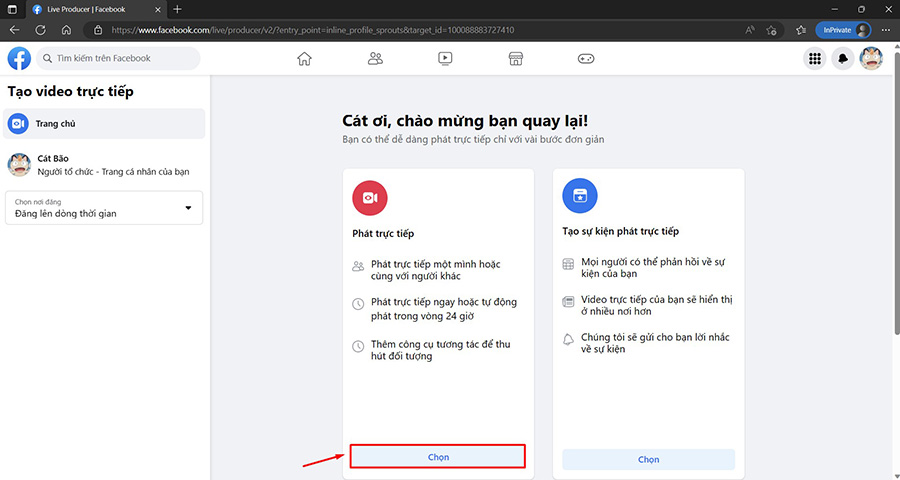
- Bước 3: Để chọn đối tượng cho video Trực tiếp hãy nhấp vào bộ chọn đối tượng bên dưới tên của bạn và chọn ai được xem video. Chẳng hạn như: Bạn bè, Công khai hoặc Chỉ mình tôi.
- Bước 4: Chọn nơi đăng Livestream. Chẳng hạn như Đăng lên dòng thời gian, Đăng lên Trang mà bạn quản lý hoặc Đăng trong nhóm.
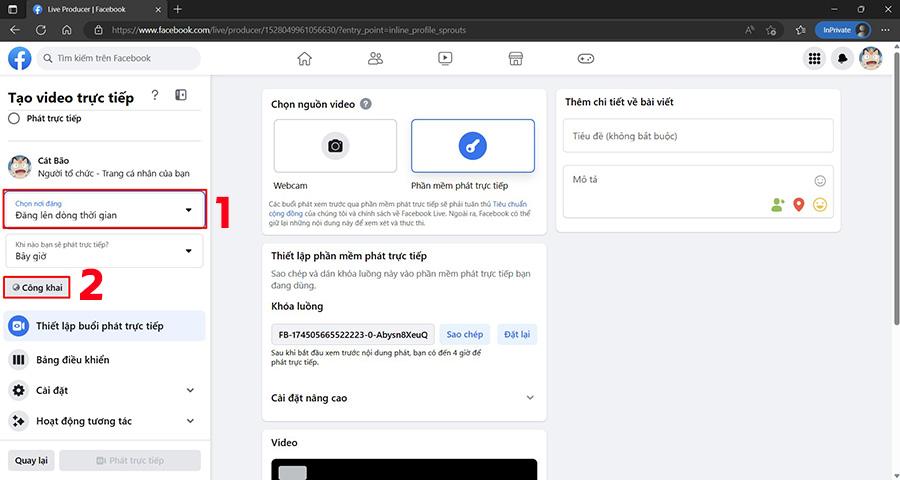
- Bước 5: Tại tab Thiết lập buổi phát trực tiếp, chọn Webcam làm nguồn video.
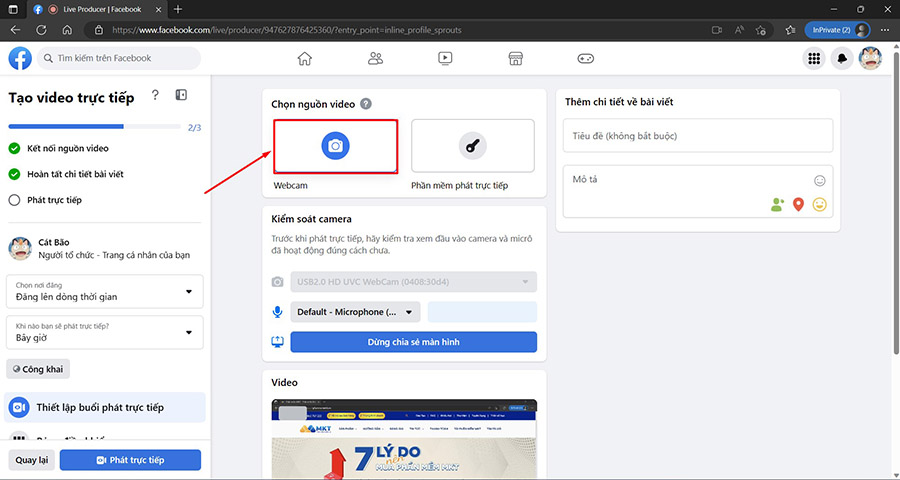
- Bước 6: Kiểm tra phần Kiểm soát camera rồi chọn camera và micro bạn muốn sử dụng.
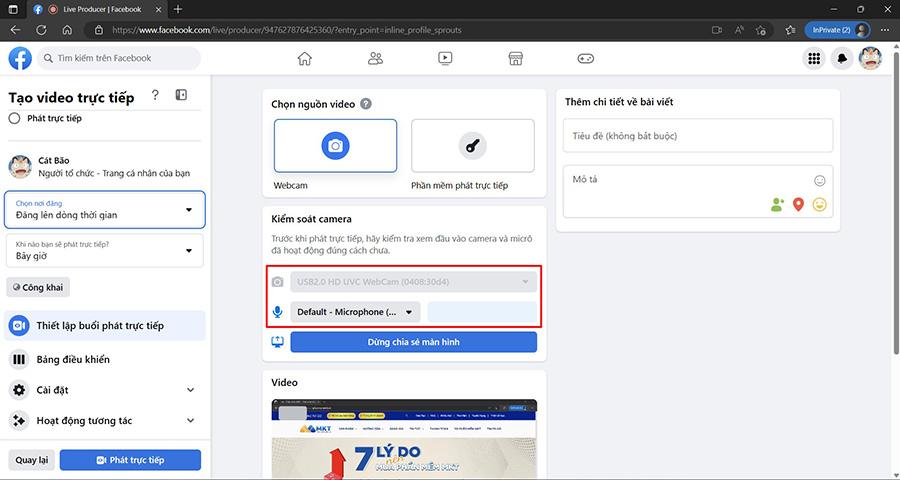
- Bước 7: Thêm chi tiết bài viết cho video Trực tiếp: Viết Tiêu đề và phần Mô tả cho bài viết có video Trực tiếp. Nhấn vào Chia sẻ lên tin để thêm video video Trực tiếp vào Tin trên Facebook.
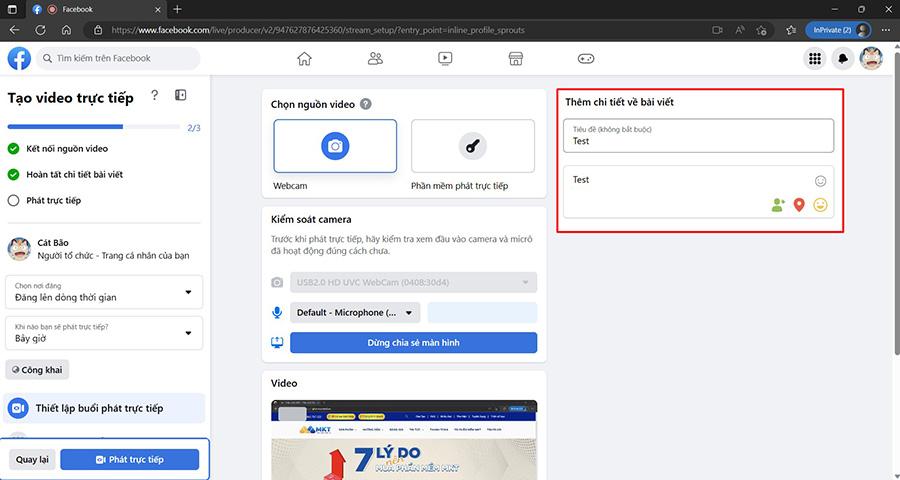
- Bước 8: Sau khi bạn sẵn sàng, hãy nhấn vào Phát trực tiếp để bắt đầu.
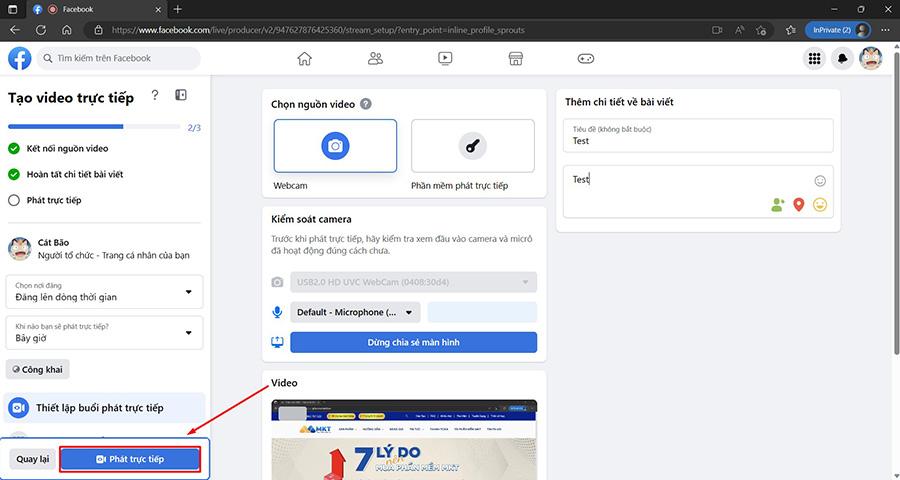
- Bước 9: Khi kết thúc buổi phát sóng trực tiếp bạn hãy chọn Kết thúc video trực tiếp để dừng.
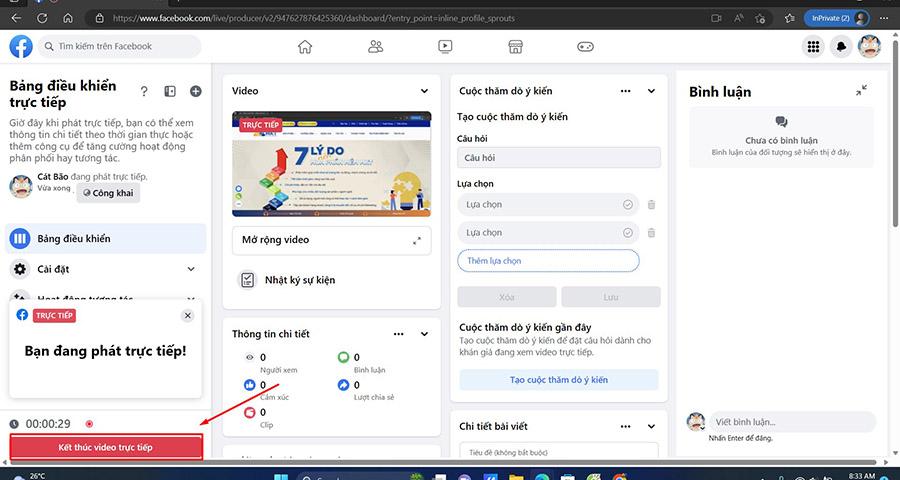
- Bước 10: Một cửa sổ mới hiện lên, chọn Xác nhận để kết thúc video.
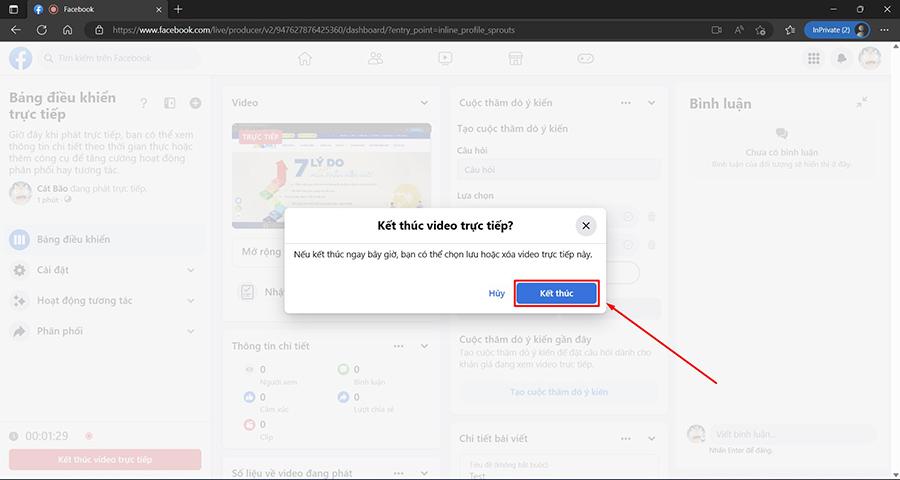
2. Cách phát trực tiếp trên Facebook bằng phần mềm
Sau đây chúng tôi sẽ hướng dẫn bạn cách phát trực tiếp trên Facebook bằng OBS Studio. Các bước thực hiện trên máy tính như sau:
- Bước 1: Tiến hành tải và cài đặt phần mềm OBS Studio trên máy tính.
- Bước 2: Bạn đăng nhập vào Facebook trên trình duyệt web máy tính của mình => nhấn vào Video trực tiếp ở đầu Bảng tin. Hệ thống sẽ chuyển bạn đến Live Producer.
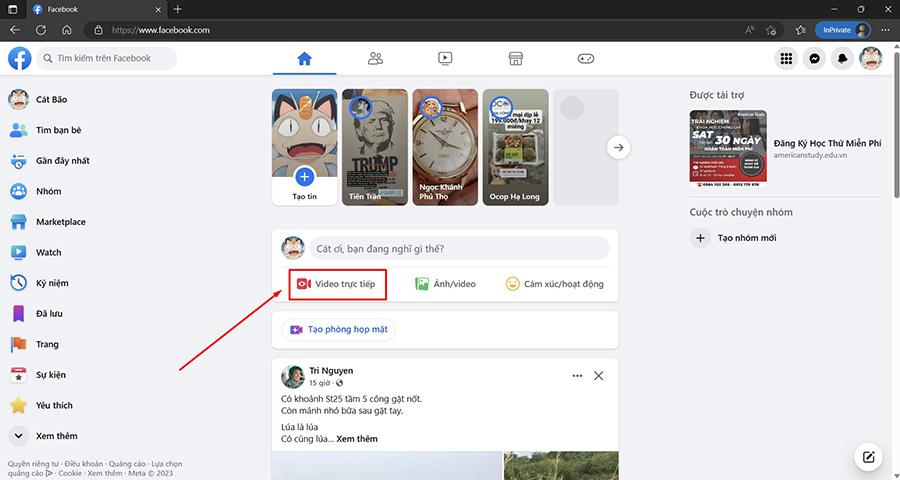
- Bước 3: Nhấn vào Chọn trên thẻ Phát trực tiếp.
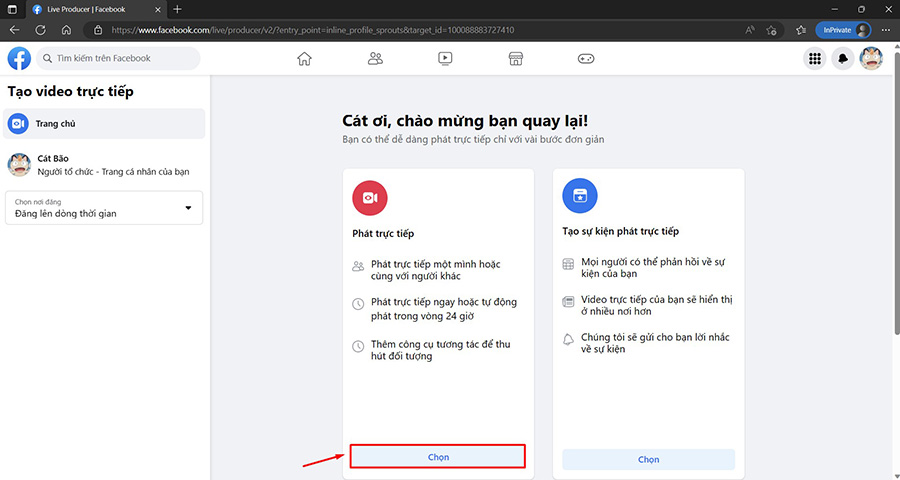
- Bước 4: Tại tab Thiết lập buổi phát trực tiếp, chọn Phần mềm phát trực tiếp làm nguồn video.
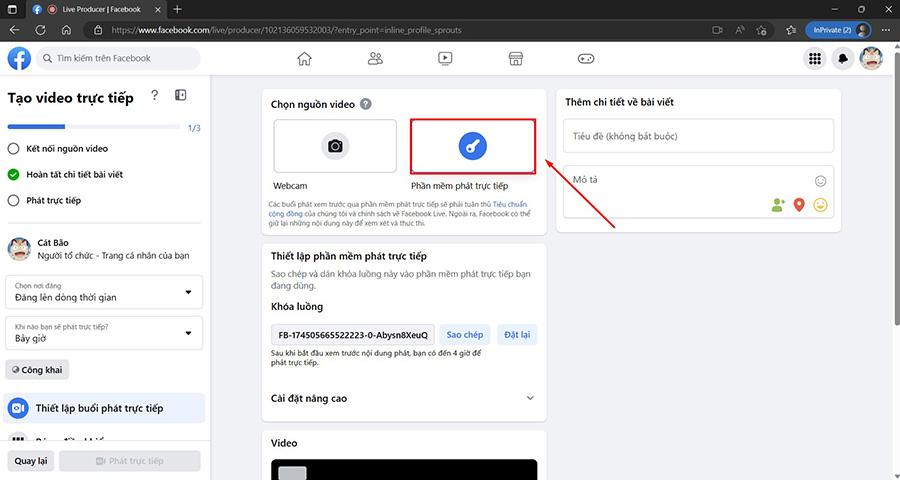
- Bước 5: Tìm Khóa luồng của riêng bạn trong mô-đun Thiết lập phần mềm phát trực tiếp.
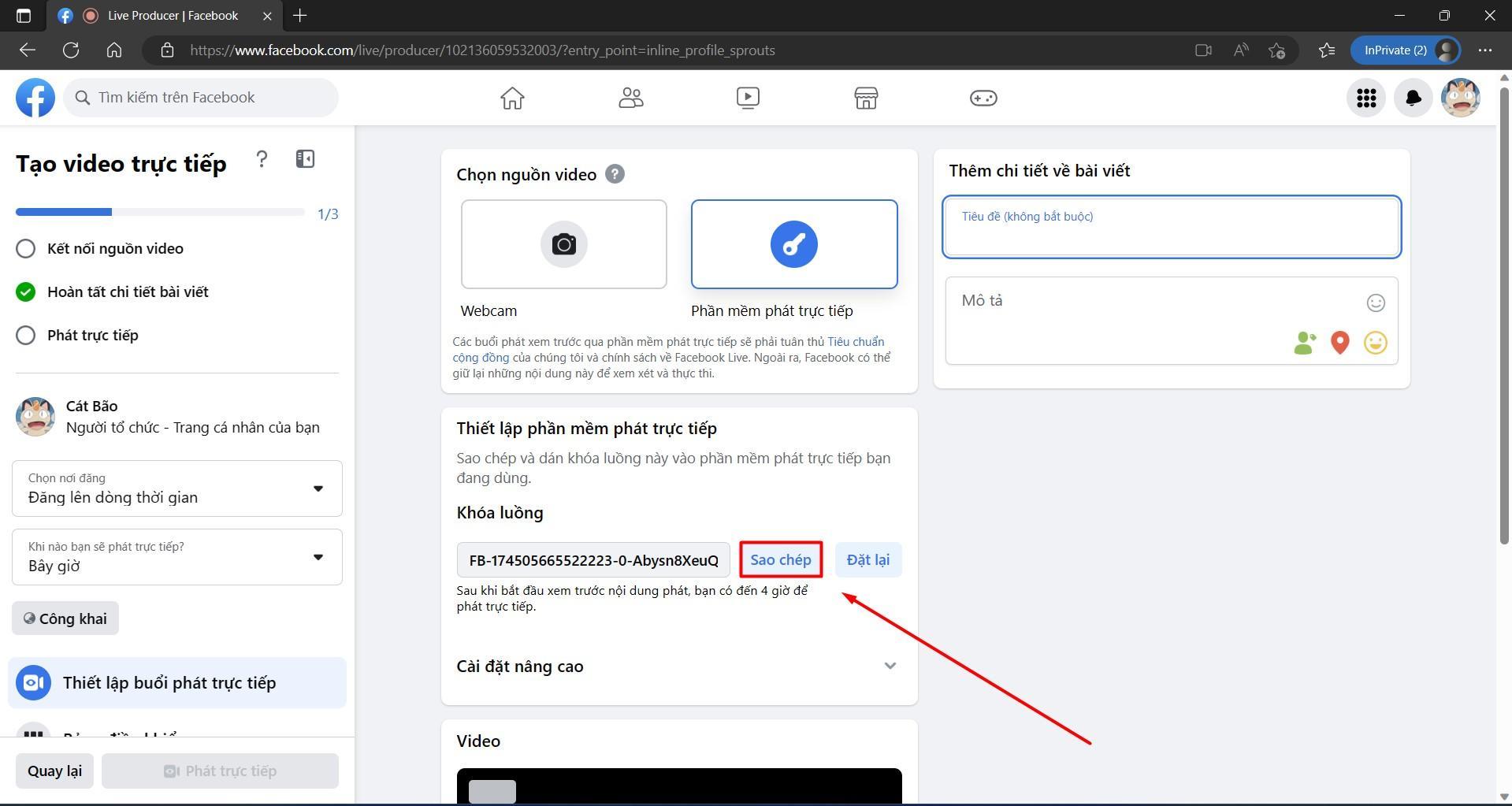
- Bước 6: Sao chép và dán khóa luồng hoặc URL máy chủ vào phần cài đặt của phần mềm OBS Studio.
- Lưu ý: Khóa luồng của bạn chỉ hợp lệ đối với buổi phát trực tiếp hiện tại. Sau khi bắt đầu phát trực tiếp từ bộ mã hóa, bạn sẽ có tối đa 5 giờ để phát trực tiếp trên Facebook.
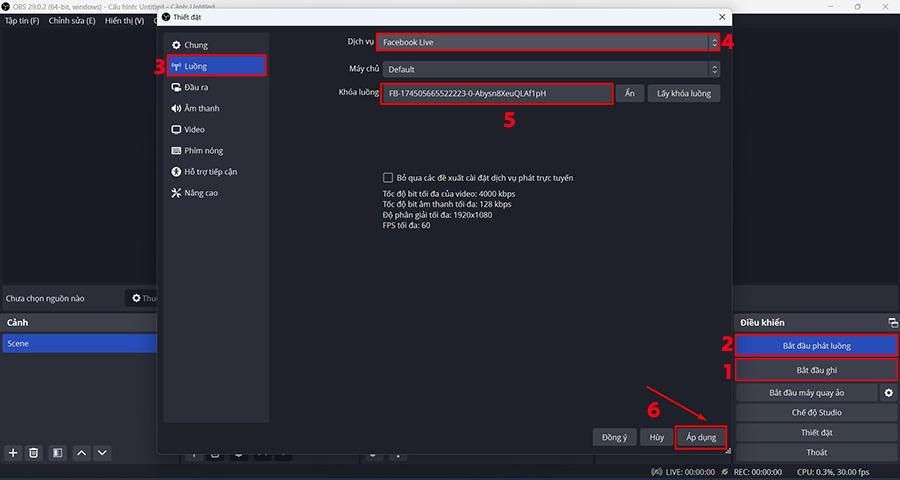
- Bước 7: Bắt đầu buổi Livestream từ phần mềm OBS Studio. Khi kết nối thành công với Facebook Live, bạn sẽ thấy bản xem trước về buổi phát trực tiếp. Nếu hệ thống chưa phát hiện nội dung phát hợp lệ từ phần mềm OBS Studio, bạn sẽ không thể bắt đầu buổi phát trực tiếp.
- Bước 8: Chọn nơi bạn muốn đăng video Trực tiếp. Chẳng hạn như: Đăng lên dòng thời gian, Đăng lên Trang mà bạn quản lý hoặc Đăng trong nhóm.
- Bước 9: Để chọn đối tượng cho video Trực tiếp hãy nhấp vào bộ chọn đối tượng bên dưới tên của bạn và chọn ai được xem video. Chẳng hạn như: Bạn bè, Công khai hoặc Chỉ mình tôi.
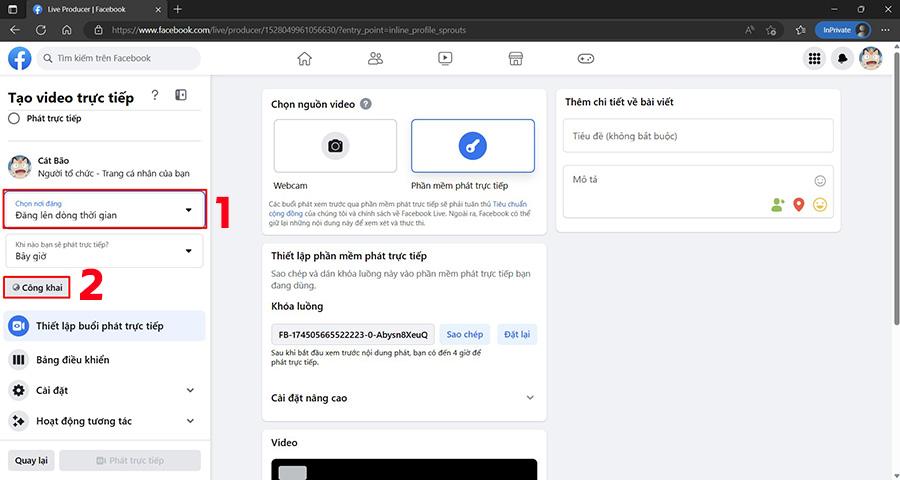
- Bước 10: Viết Tiêu đề và phần Mô tả cho buổi phát trực tiếp.
- Bước 11: Sau khi bạn sẵn sàng, hãy nhấn vào Phát trực tiếp để bắt đầu.
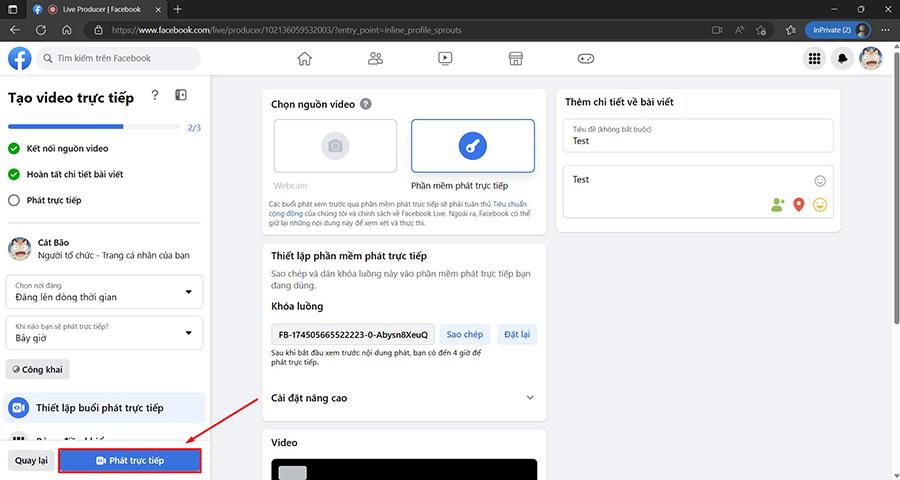
- Bước 12: Khi bạn muốn kết thúc buổi Livestream, hãy nhấn vào Kết thúc video trực tiếp.
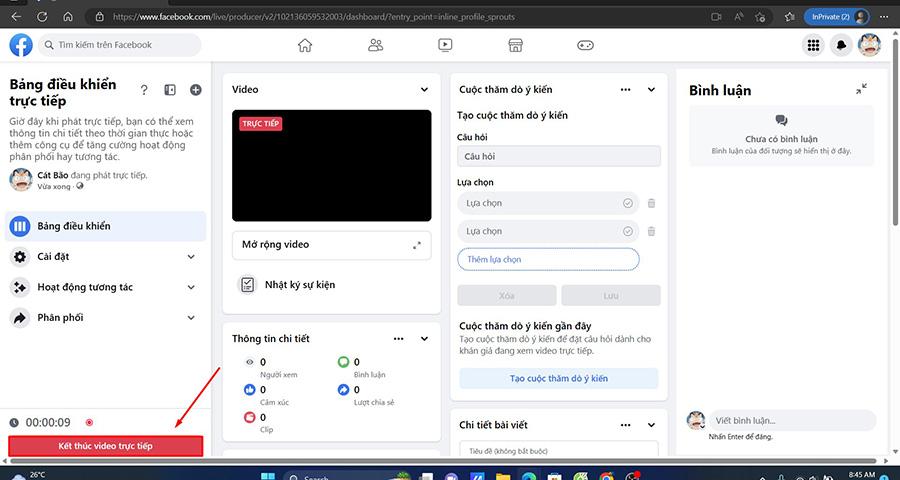
- Bước 13: Chọn Kết thúc để dừng video Trực tiếp.
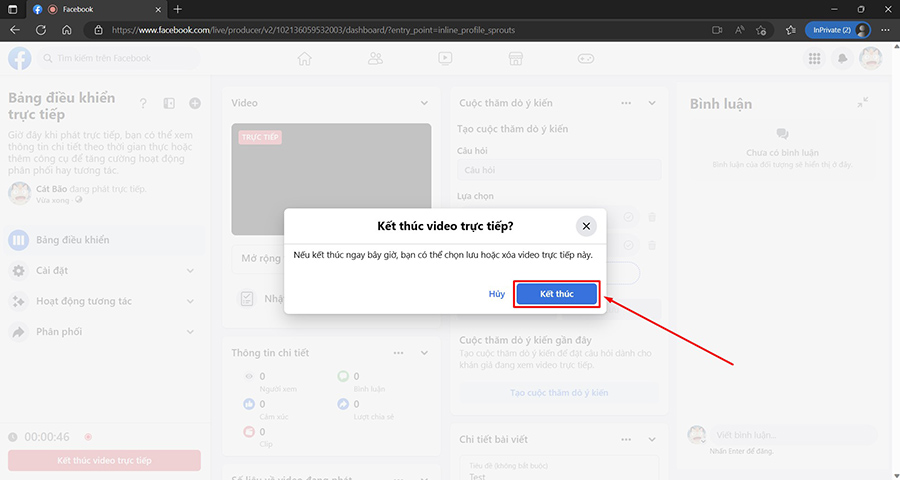
IV. Một số mẹo hay trong lúc Livestream trên Facebook
Sau khi đã tìm hiểu qua những cách phát trực tiếp trên Facebook thì tiếp theo bạn hãy tìm hiểu qua một số mẹo hay khi Livestream dưới đây nhé:
- Bạn nên chuẩn bị kịch bản cho buổi Live thật chu đáo để đảm bảo livestream trôi chảy, không bị vấp.
- Để đảm bảo buổi Livestream diễn ra liên tục không bị gián đoạn, bạn cần đảm bảo kết nối internet đủ mạnh. Nếu tín hiệu mạng của bạn yếu thì nút Phát trực tiếp sẽ chuyển sang màu xám.
- Trong quá trình chuẩn bị Live bạn nên đầu tư một chút vào nội dung mô tả trước khi phát sóng. Mô tả càng cuốn hút thì người xem càng dễ dàng bị thu hút và bấm vào xem Livestream của bạn nhiều hơn.
- Bạn có thể bật gợi ý cho những người xem mới có thể bấm vào nút Theo dõi xuất hiện trên video phát trực tiếp trước đó của mình. Kêu gọi người xem theo dõi để nhận thông báo sớm nhất về buổi Live tiếp theo.
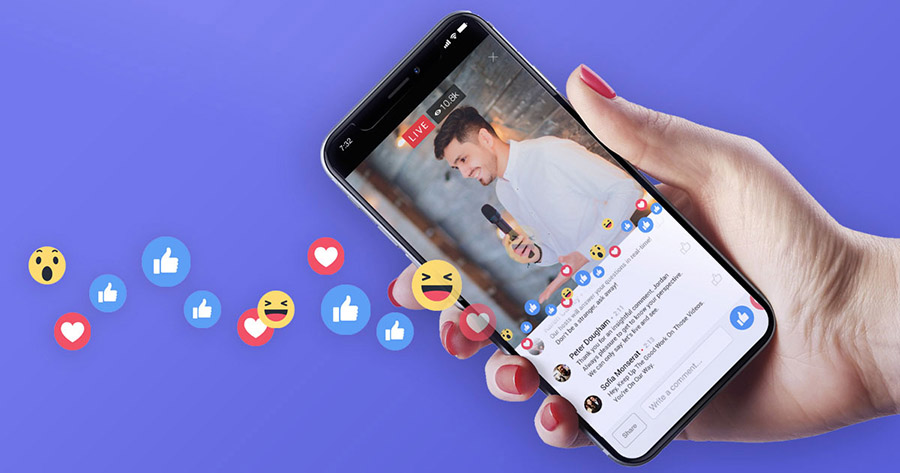
- Bạn nên tương tác với người mình luận bằng cách gọi tên họ và phản hồi lại các comment của người xem. Việc này sẽ giúp cho người xem cảm thấy có cảm giác tương tác qua lại và bạn có quan tâm đến họ, đây cũng là cách để giữ chân người xem ở lại với Livestream của bạn lâu hơn.
- Nếu bạn đang Livestream trên fanpage tích xanh, bạn có thể chạy quảng cáo livestream trên Facebook để tăng view tốt hơn.
- Sử dụng phần mềm seeding, share livestream MKT Care để tạo hiệu ứng chim mồi và thu hút thêm nhiều người vào xem Live của bạn hơn đồng thời giúp video live của bạn dễ xuất hiện trên Facebook Live Map hơn.
- Phát sóng trực tiếp trong một thời gian dài sẽ giúp bạn thu hút thêm nhiều lượt xem, tiếp cận được nhiều người hơn. Bạn nên kéo dài Live của mình ít nhất là 10 phút và tối đa là khoảng 4 giờ là hiệu quả nhất.
V. Một số câu hỏi thường gặp về việc phát trực tiếp trên Facebook
1. Tại sao tôi không thể livestream trên Facebook?
Có rất nhiều lý do dẫn đến việc bạn không thể phát trực tiếp trên Facebook. Một số nguyên nhân phổ biến nhất chính là do kết nối mạng không ổn định, camera hỏng, xung đột với phần mềm, hoặc tài khoản của bạn bị hạn chế livestream vì vi phạm Chính sách về Live của Facebook.
2. Làm cách nào để ghim bình luận trên livestream?
Hiện nay rất nhiều chủ shop kinh doanh trên Facebook luôn muốn có thể ghim bình luận quan trọng lên đầu Live để thông tin không bị trôi. Cách ghim bình luận rất đơn giản, bạn chỉ cần nhấn và giữ bình luận rồi sau đó chọn Ghim bình luận là được.
3. Làm sao để phát trực tiếp trên Fanpage Facebook?
Hiện nay nhu cầu phát triển cộng đồng Fanpage và Group đang rất phổ biến trên Facebook. Một số người dùng muốn phát trực tiếp trên Fanpage để tiếp cận nhiều người xem hơn thay vì là trang cá nhân. Việc Livestream trên fanpage và group hoàn toàn giống với các bước phát trực tiếp trên Facebook cá nhân.
4. Có thể kiếm tiền từ Livestream trên Facebook không?
Hình thức Donate là một cách tuyệt vời để người dùng có thể kiếm tiền thông qua livestream hiện nay. Cách này áp dụng cho tất cả người dùng áp dụng cho việc livestream chơi game, DIY, giáo dục, dạy các kỹ năng,…
Bạn có thể chèn thêm nút Quyên góp vào video phát trực tiếp của mình, người xem có thể thích và gửi cho bạn một số tiền bất kỳ. Phương thức thanh toán sẽ sử dụng thông qua PayPal tương tự với hình thức Donate trên YouTube.
Kết luận
Trên đây Phần mềm MKT đã hướng dẫn các bạn cách phát trực tiếp trên Facebook bằng điện thoại, máy tính đơn giản và nhanh chóng nhất. Mong rằng bài viết này sẽ giúp ích được cho các bạn. Chúc các bạn thành công nhé!